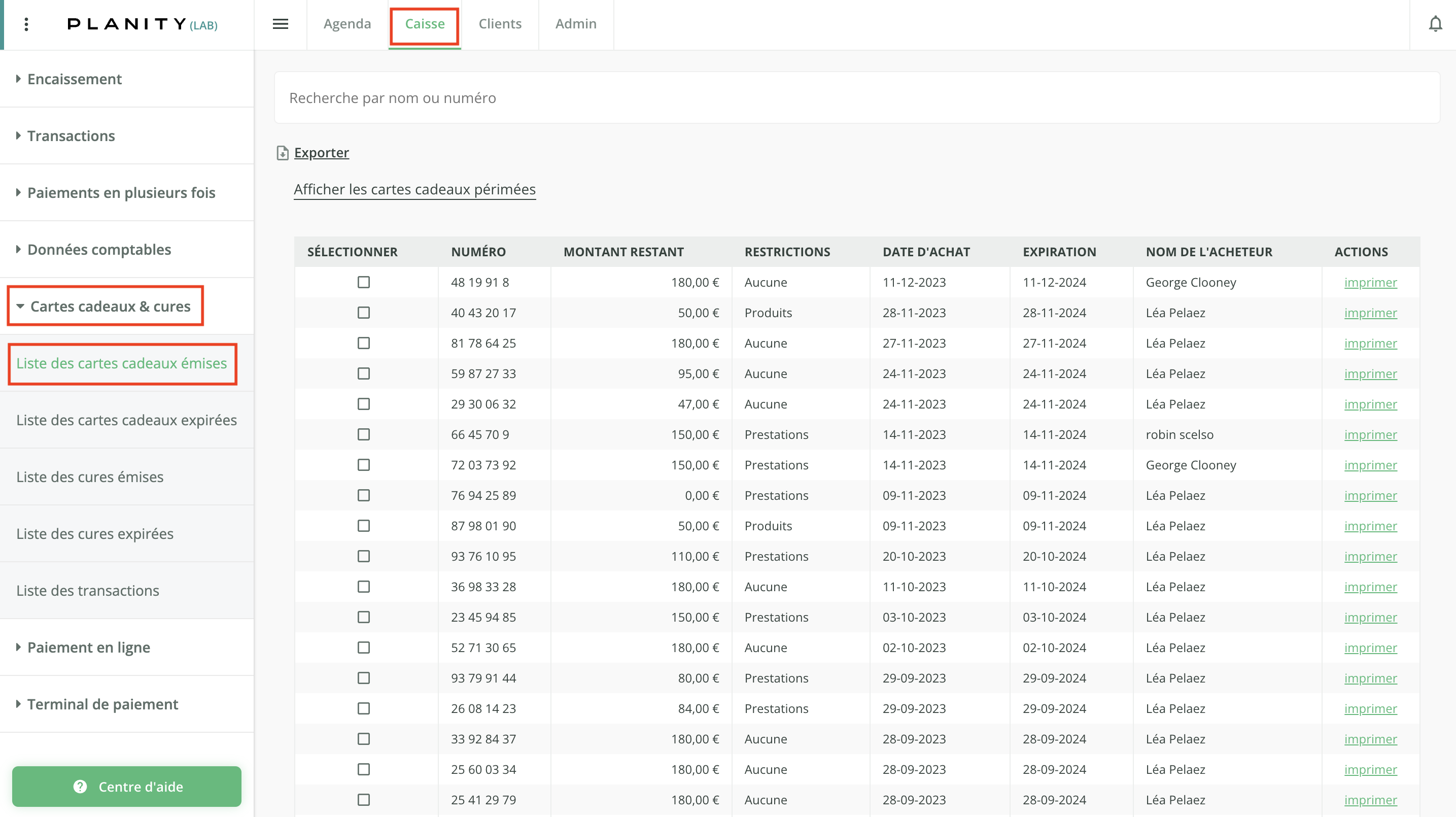Vente de cartes cadeaux en ligne
Pour vendre des cartes cadeaux en ligne, vous devez avoir le logiciel de caisse Planity.
La carte-cadeau ne peut être utilisée que dans un seul établissement, celui ou la carte-cadeau a été achetée. Une carte-cadeau vendue en ligne fonctionne comme une carte-cadeau vendue en établissement pour rappel de son fonctionnement cliquer ici.
Si vous avez un module de réservation Planity en marque blanche sur votre site internet ou un site internet Planity, la vente de carte-cadeau sera également visible. Exemple
Pour activer la vente en ligne des cartes cadeaux sur votre salon, il suffit de se rendre dans Admin > Paramètres Caisse > Gestion des cartes cadeaux, puis cliquer sur Créer mon compte Planity Stripe Connect qui permet de gérer tous les paiements.
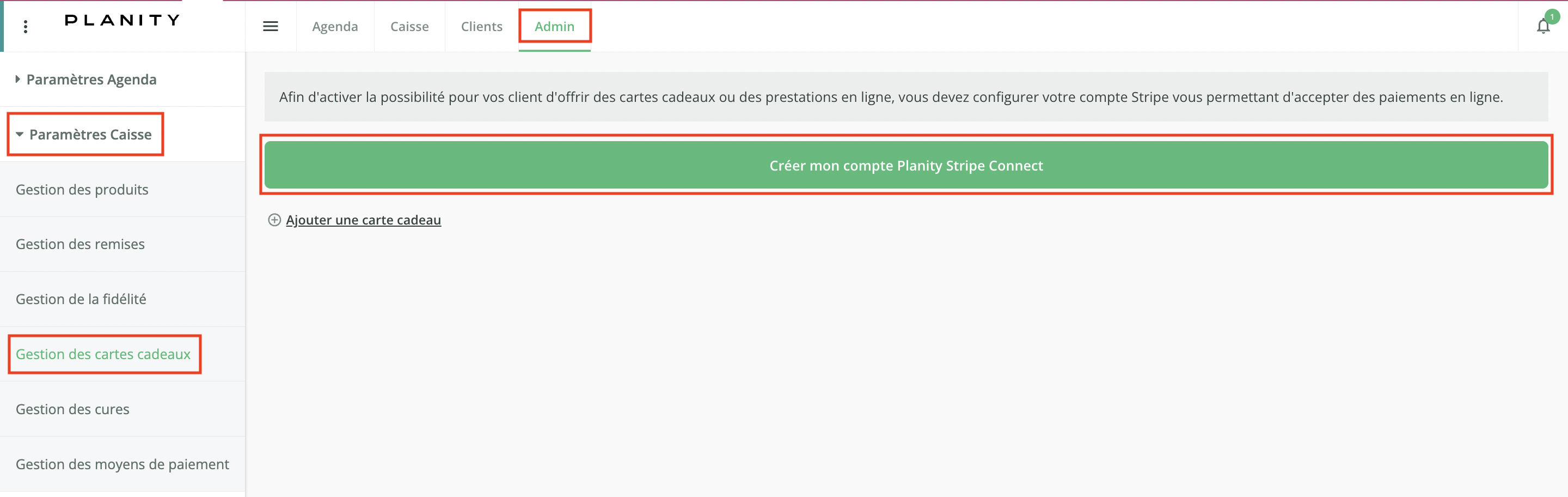
Une fois le compte Planity Stripe Connect créé, la page de gestion des cartes cadeaux s'affiche.
Comment créer une carte-cadeau achetable en ligne ?
- Cliquer sur Ajouter une carte-cadeau.
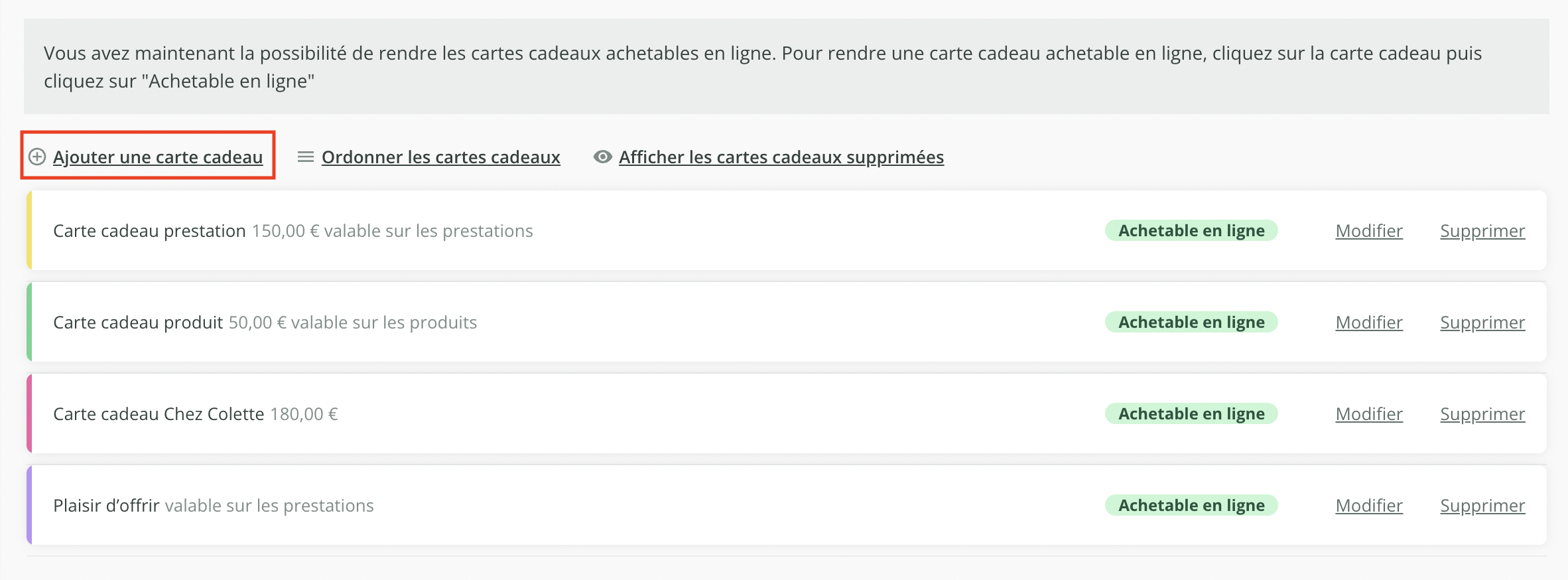
- Puis cliquer sur Achetable en ligne.
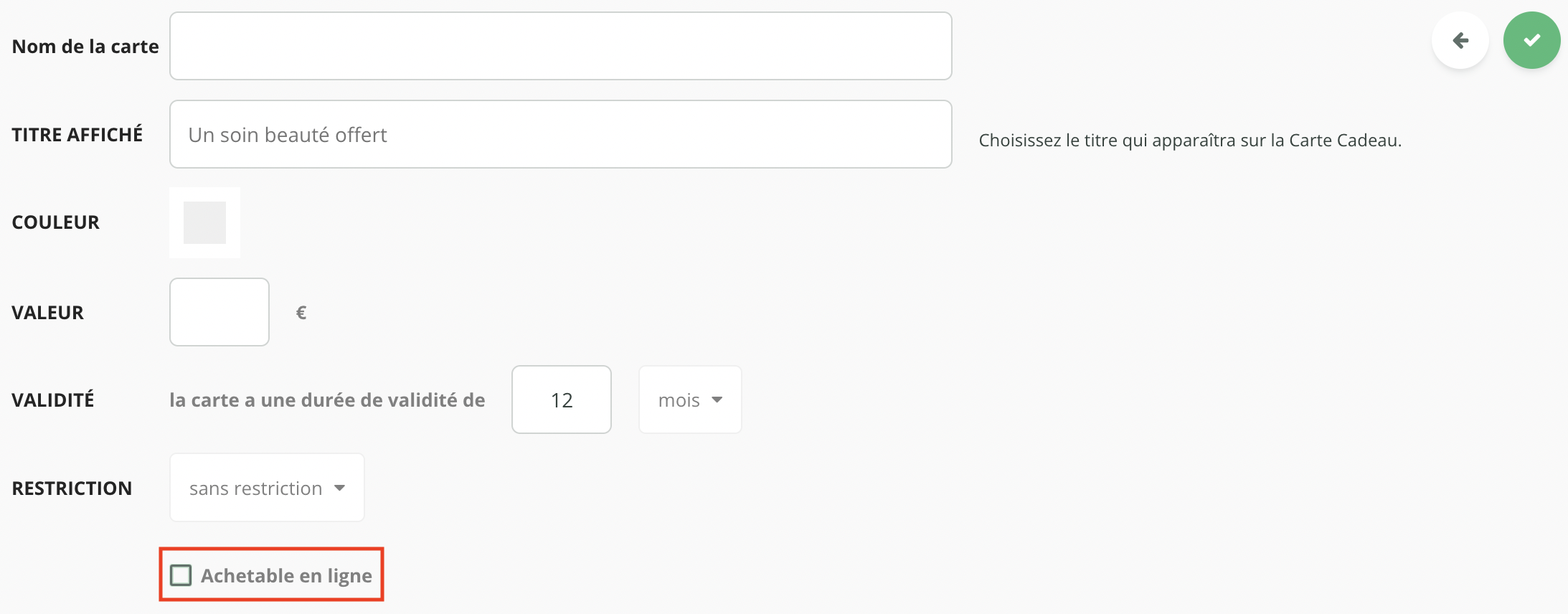
L'ensemble des visuels disponibles s'affichent. Vous devez alors choisir les visuels que vous souhaitez proposer à vos clients, il en faut au minimum un.
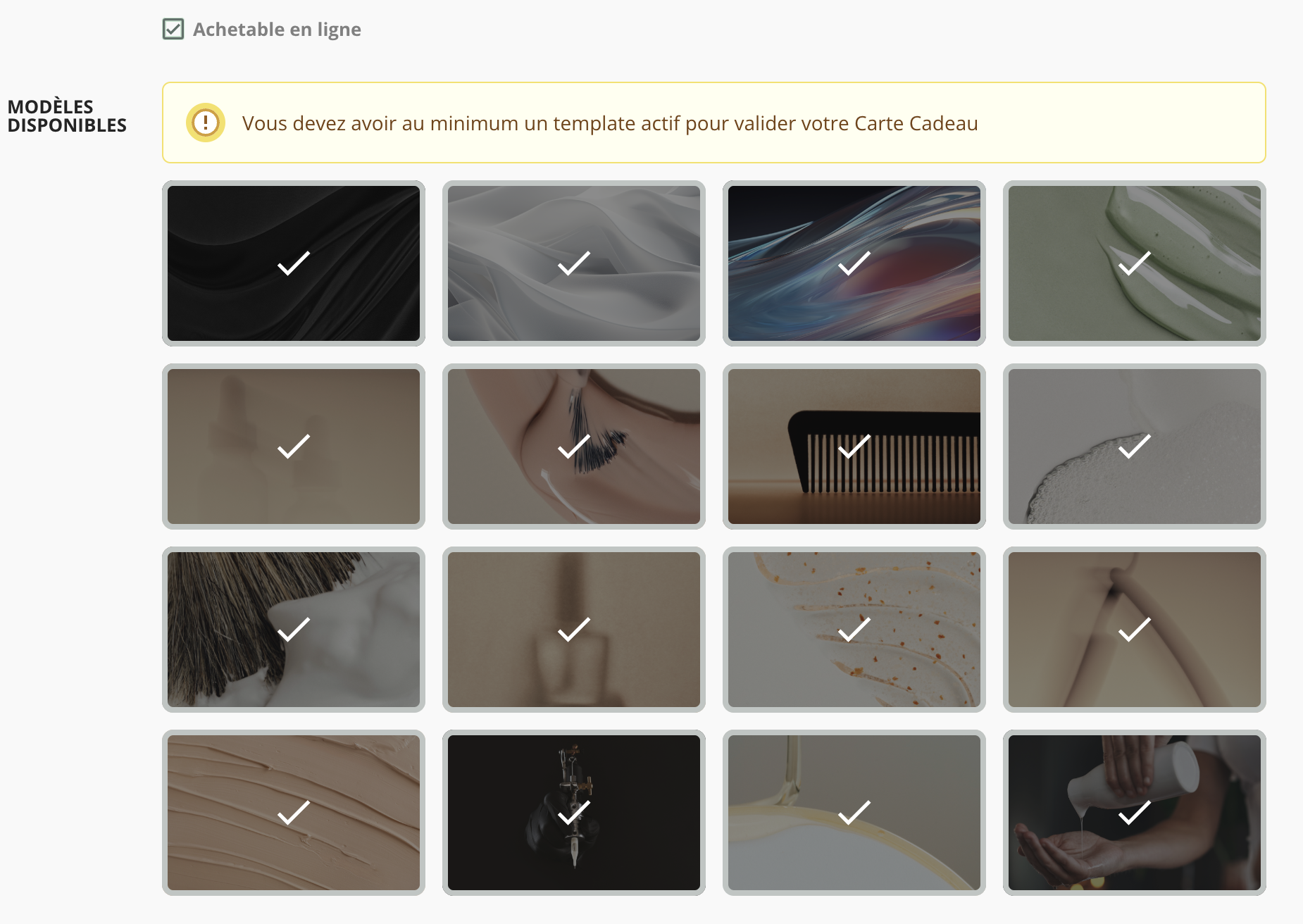
2. Vous pouvez également rendre une carte-cadeau achetable en ligne, en cochant les cartes cadeaux que vous souhaitez pouvoir acheter en ligne, en cliquant sur Activer, puis sur Appliquer. Les cartes cadeaux achetées en ligne, fonctionnent exactement comme les cartes cadeaux achetées en établissement.
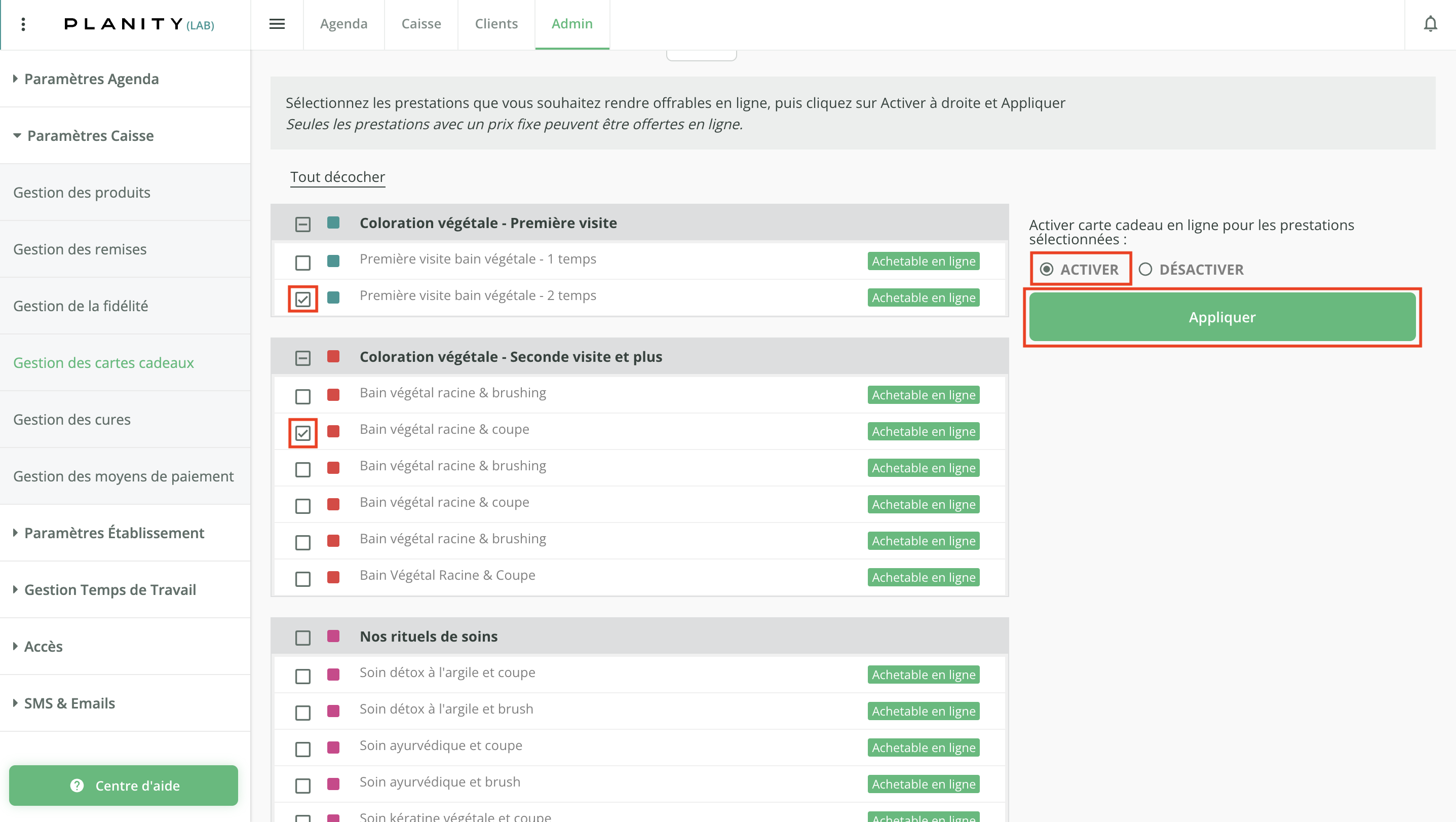
Comment utiliser une carte-cadeau achetable en ligne ?
Pour acheter une carte cadeau en ligne, il faut se rendre sur votre page Planity et cliquer sur le bouton Offrir.
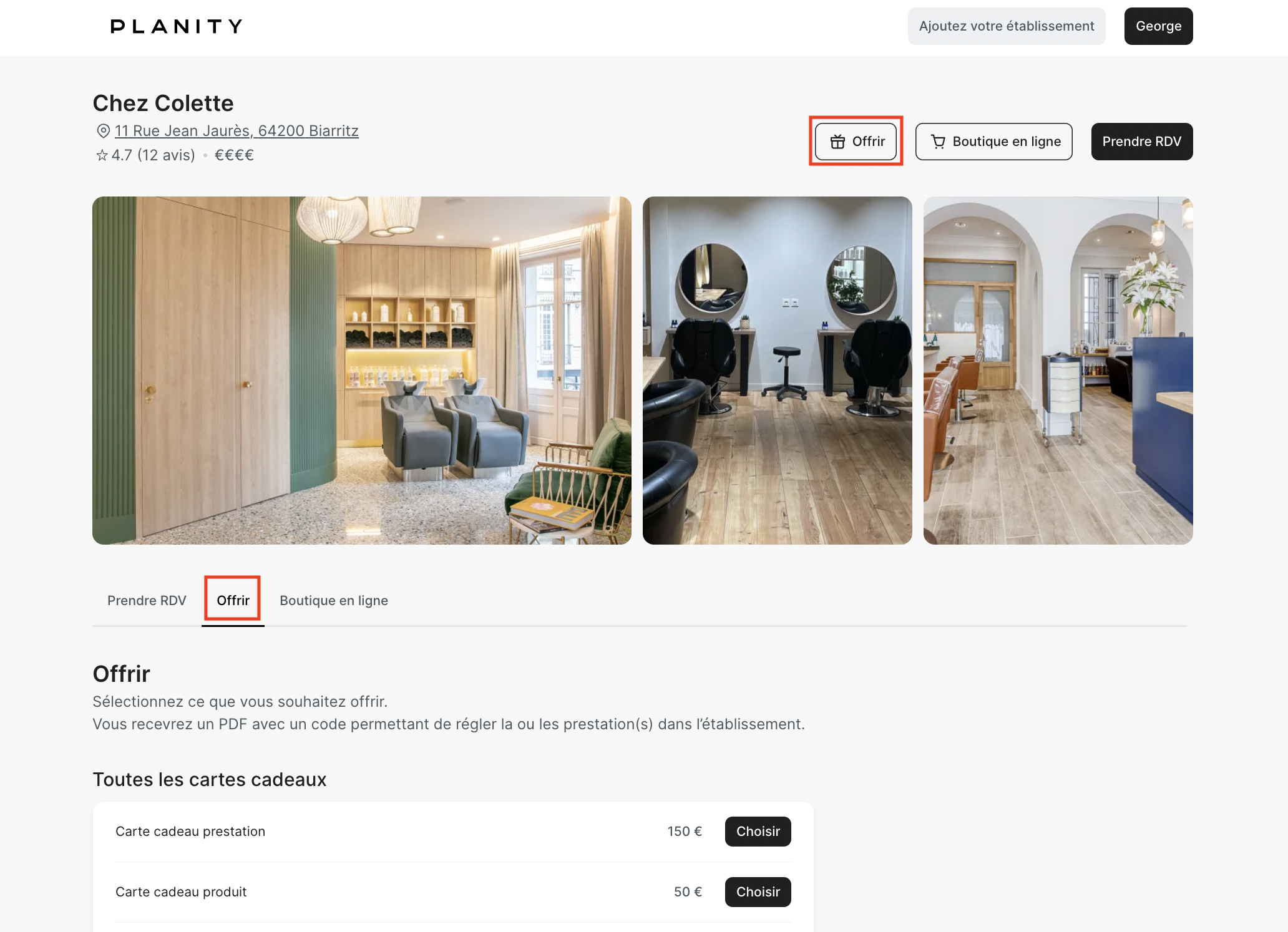
Il est ensuite possible de choisir une carte-cadeau. Elle peut être d'un montant libre, d'un montant fixe ou associée à une prestation. Il suffit de cliquer sur le bouton Choisir que l'on trouve à la droite de chaque carte-cadeau.
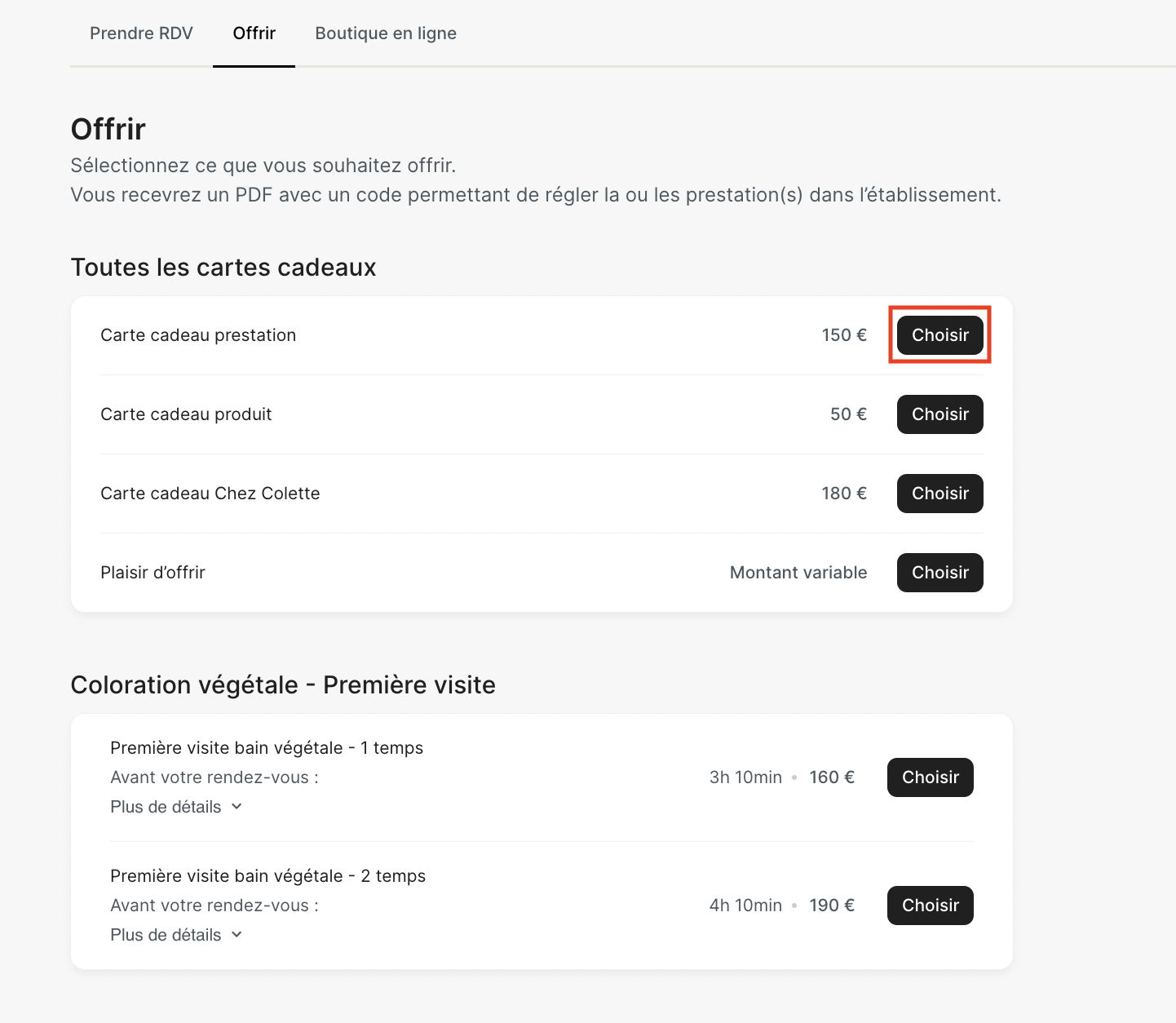
Il est ensuite possible de choisir un modèle de carte-cadeau.
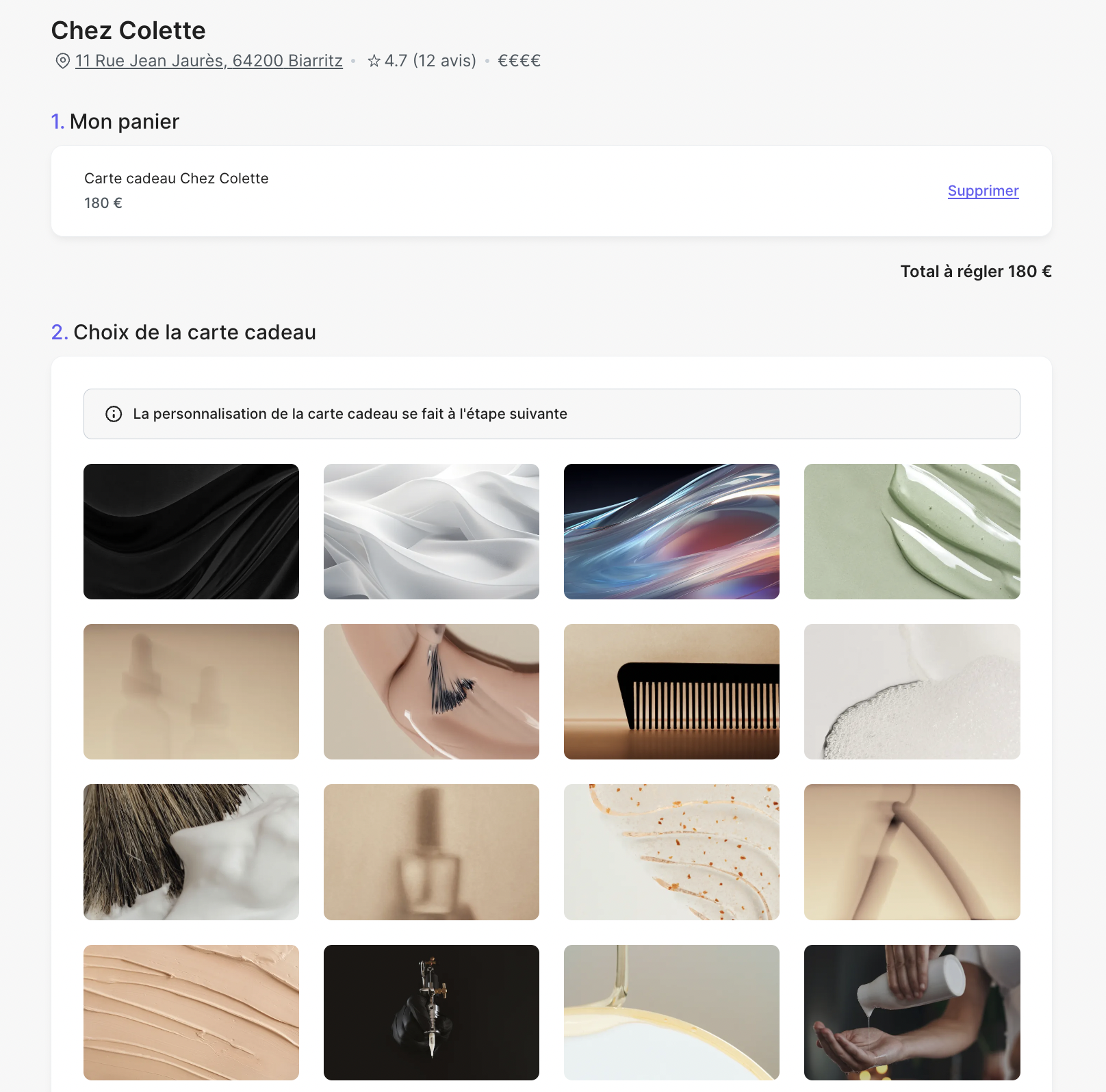
Lorsque l'on clique sur l'un des modèles, ce dernier est alors sélectionné. Le client peut avoir un aperçu de la carte-cadeau en cliquant sur Prévisualiser la carte-cadeau.
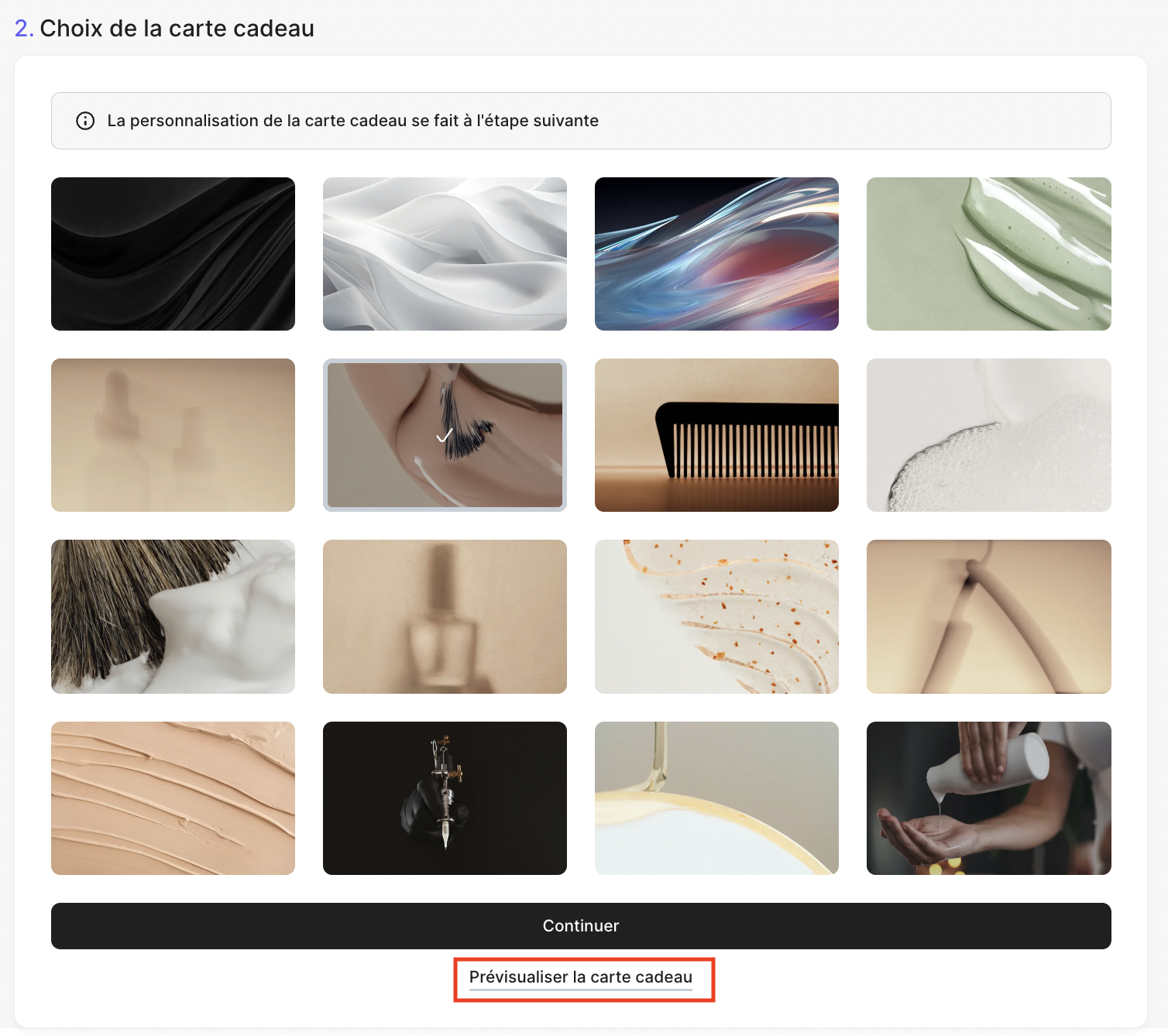
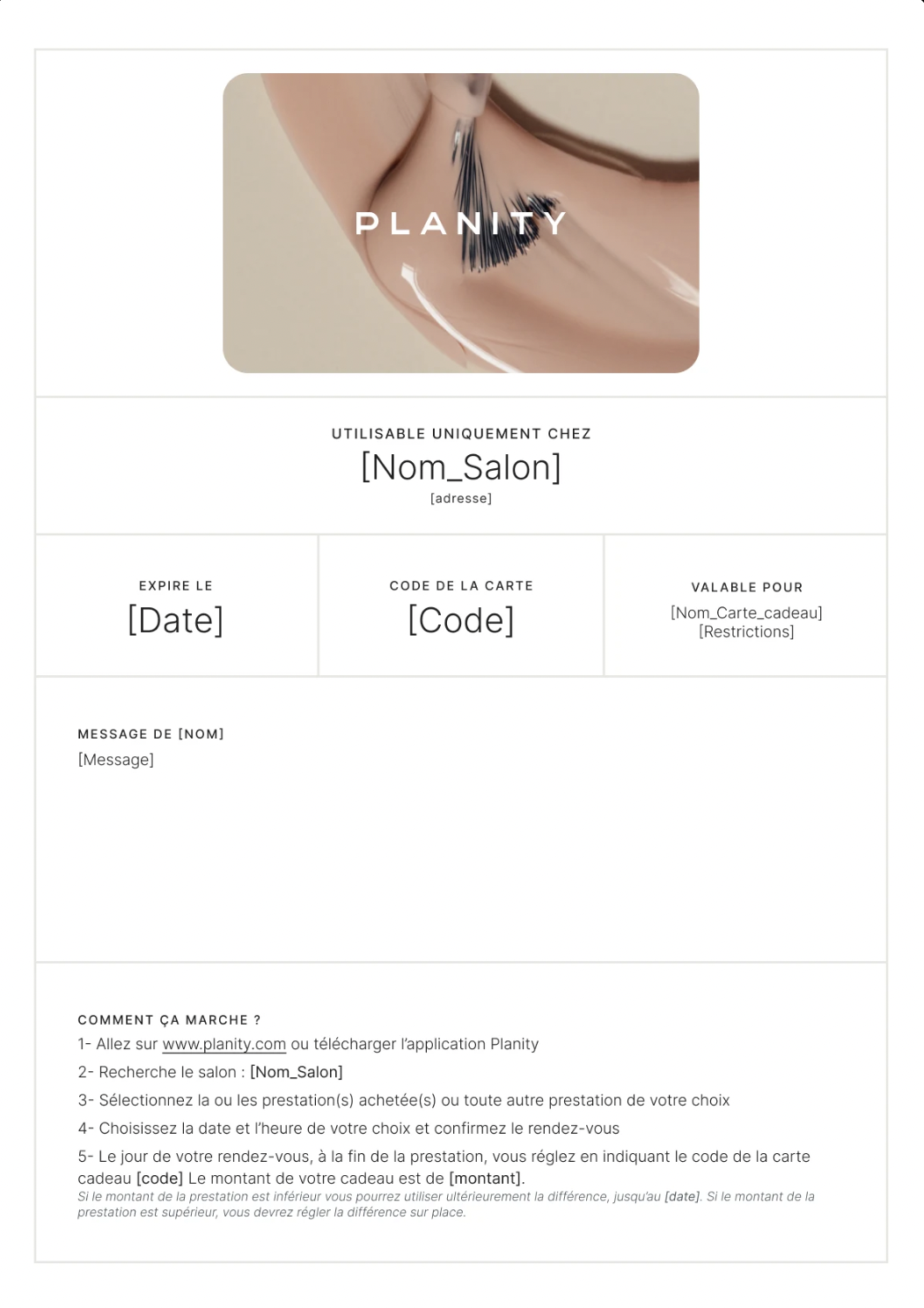
Si le client clique sur Continuer, il est alors possible de personnaliser la carte-cadeau, en laissant un message, puis en cliquant sur Valider. Il est également possible de ne pas laisser de message, en cliquant sur Passer cette étape.
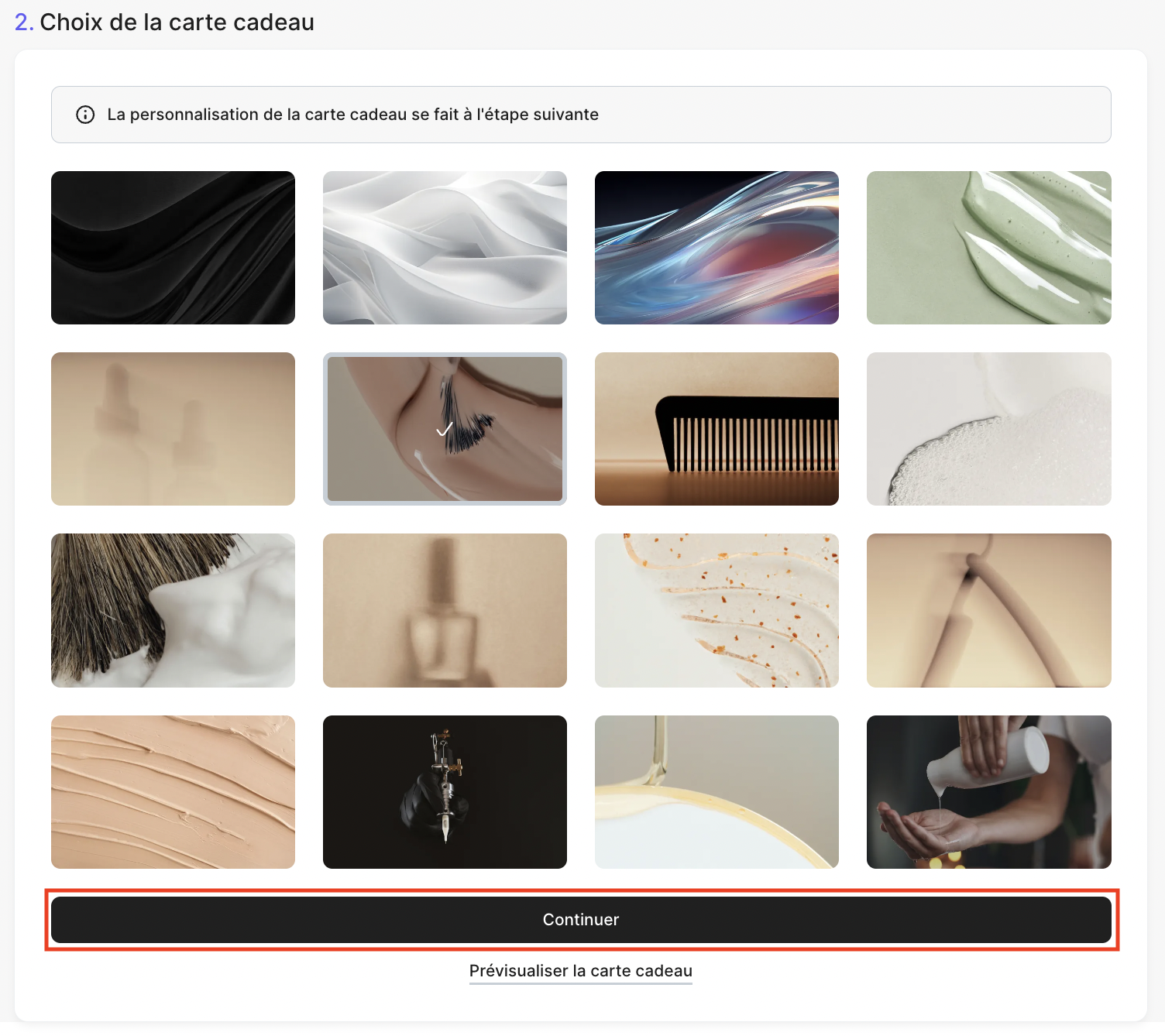
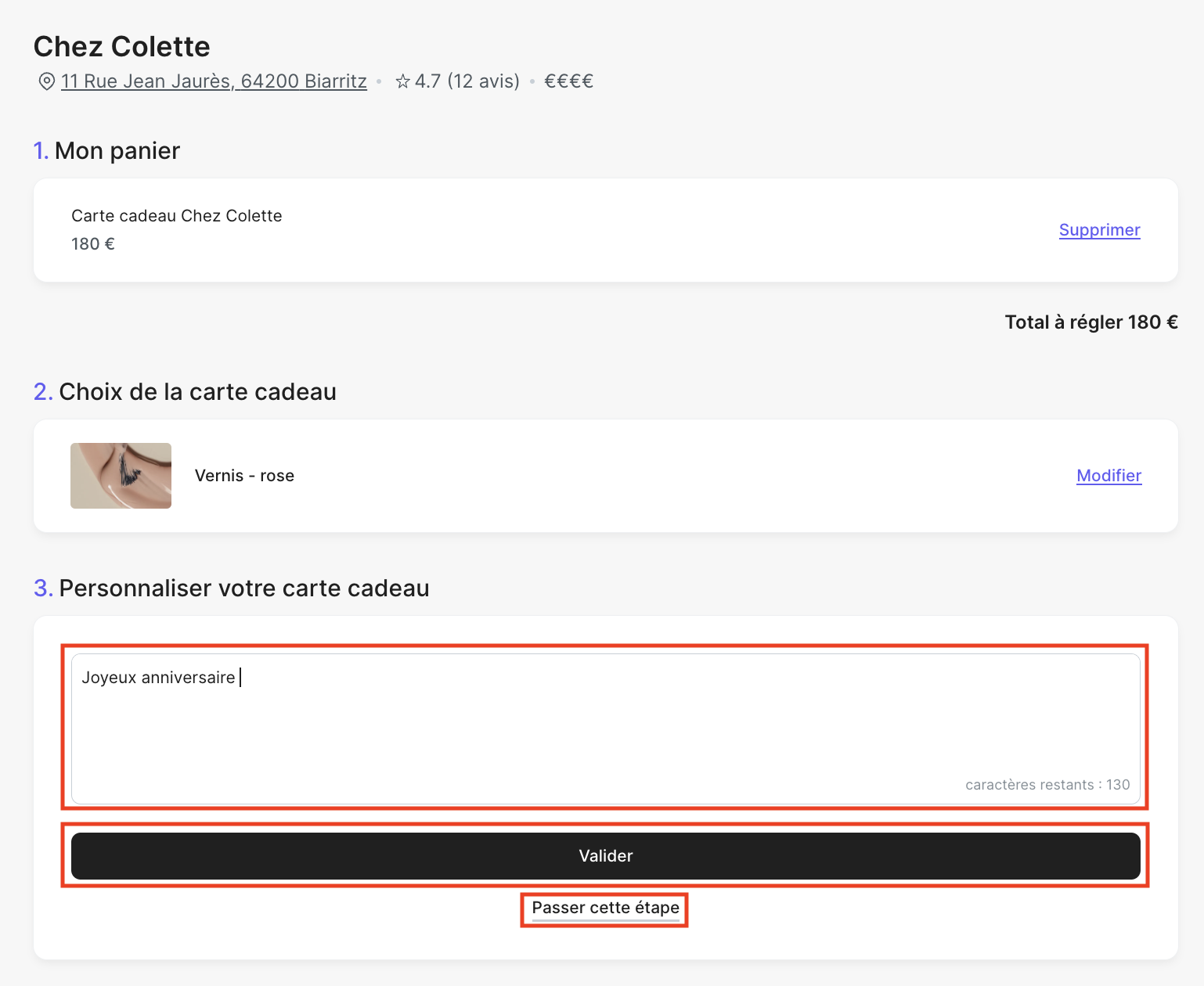
Le client accède ensuite à la page de paiement. Au clic sur Payer, il accède à la page Mes cartes cadeaux, dans laquelle la carte-cadeau achetée est présente.
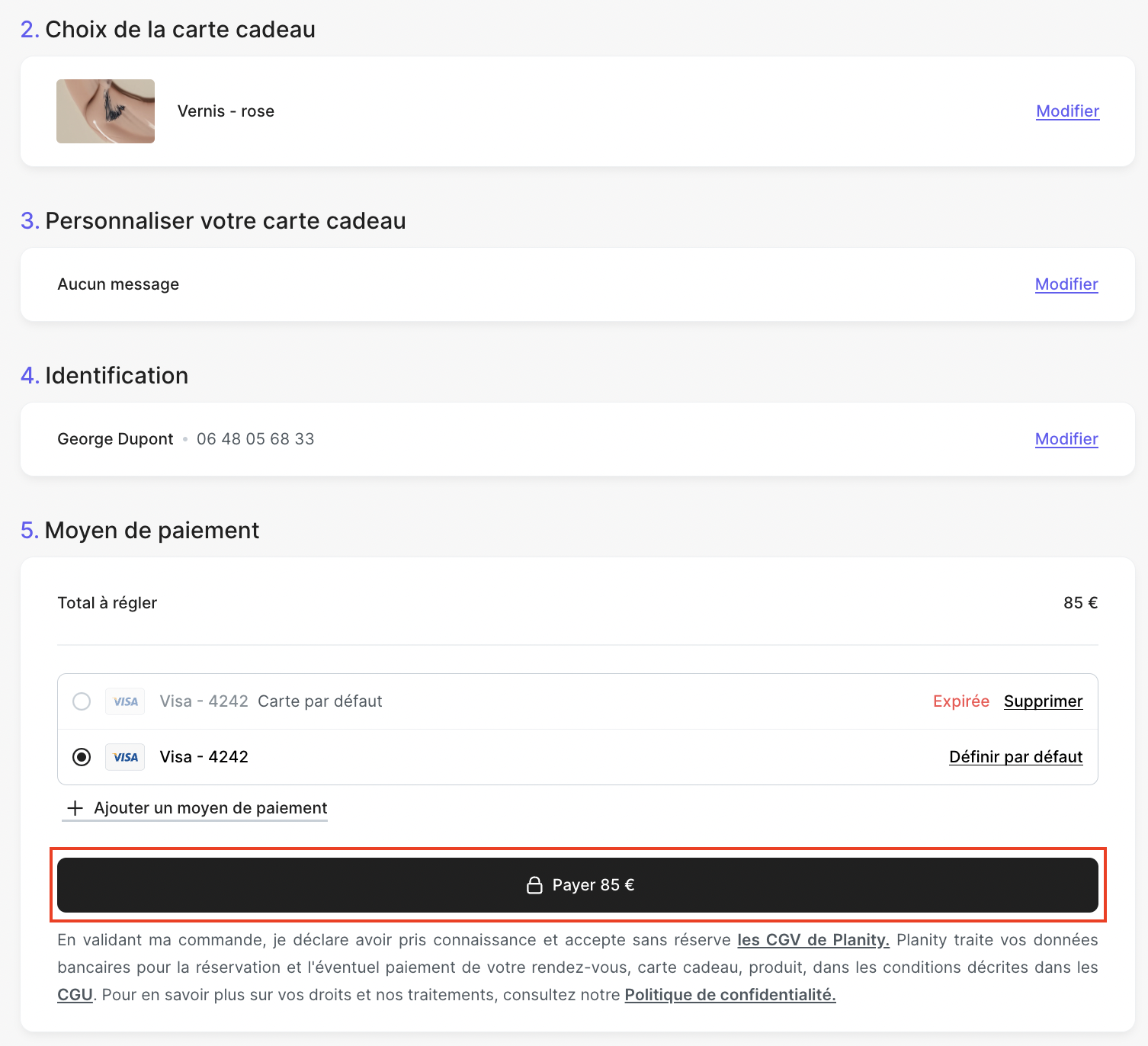
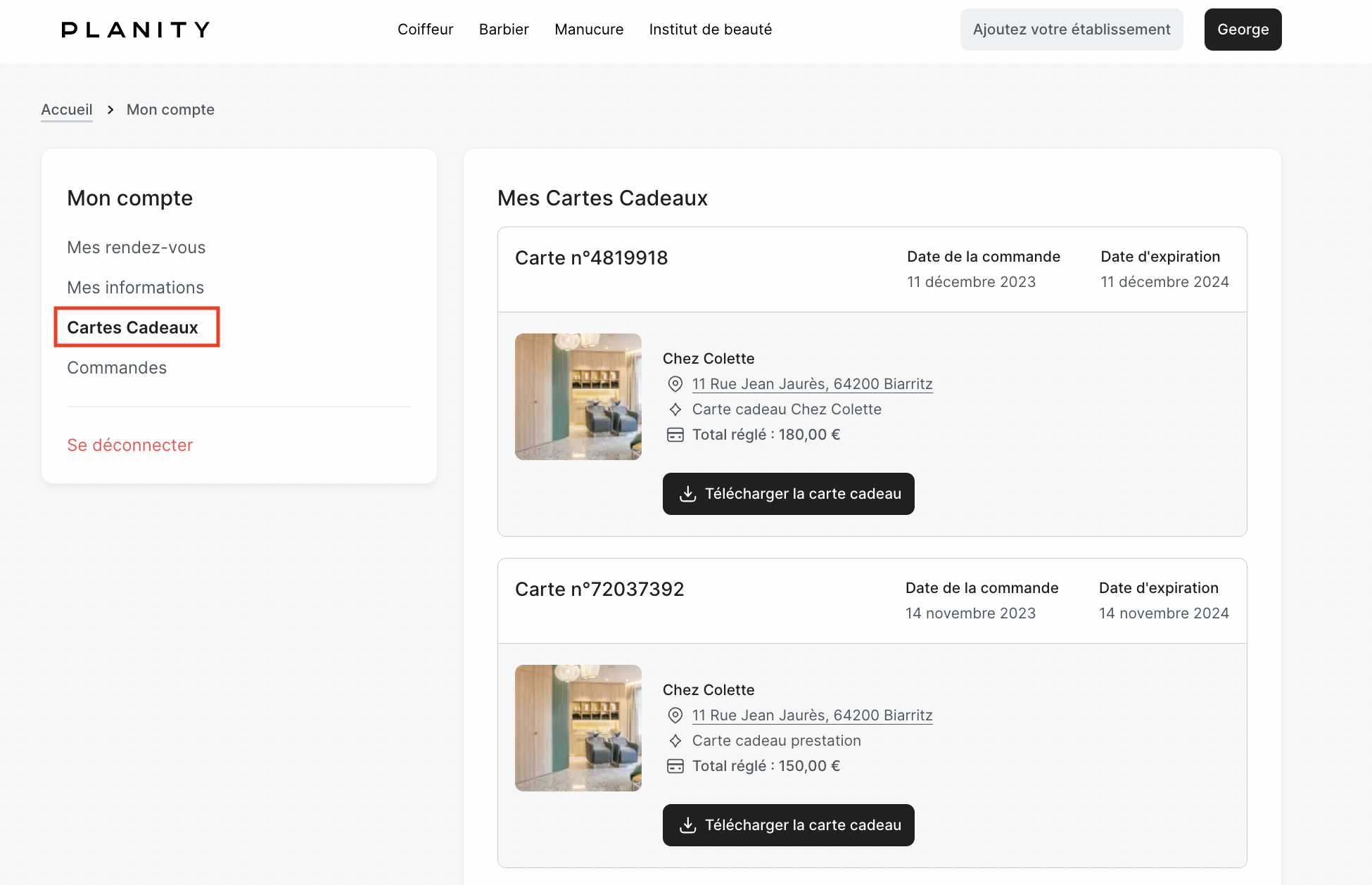
Le client peut télécharger la carte-cadeau s'il le souhaite en cliquant sur Télécharger la carte-cadeau. Il la reçoit également automatiquement par email.
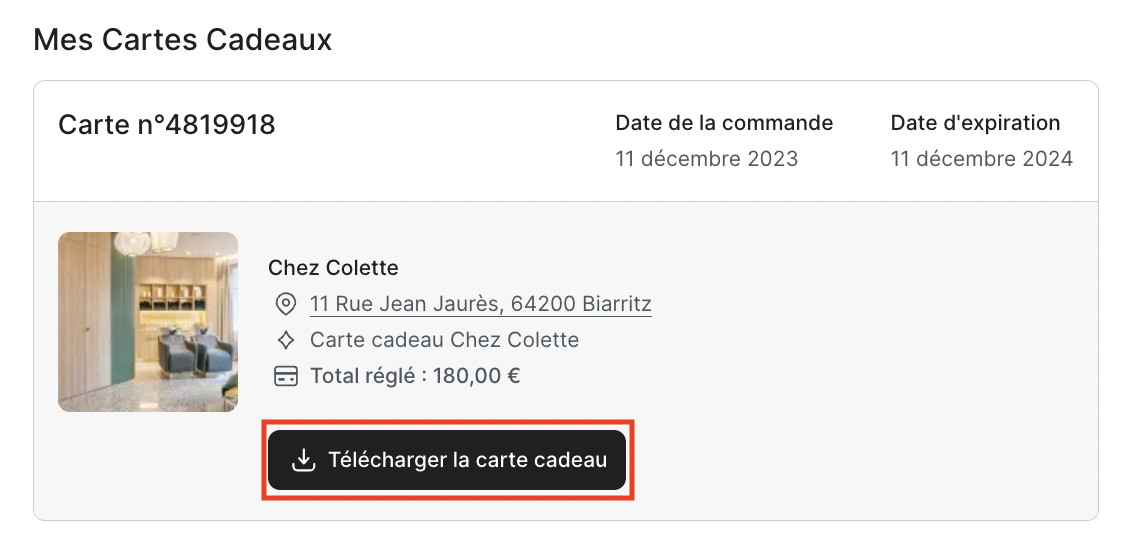
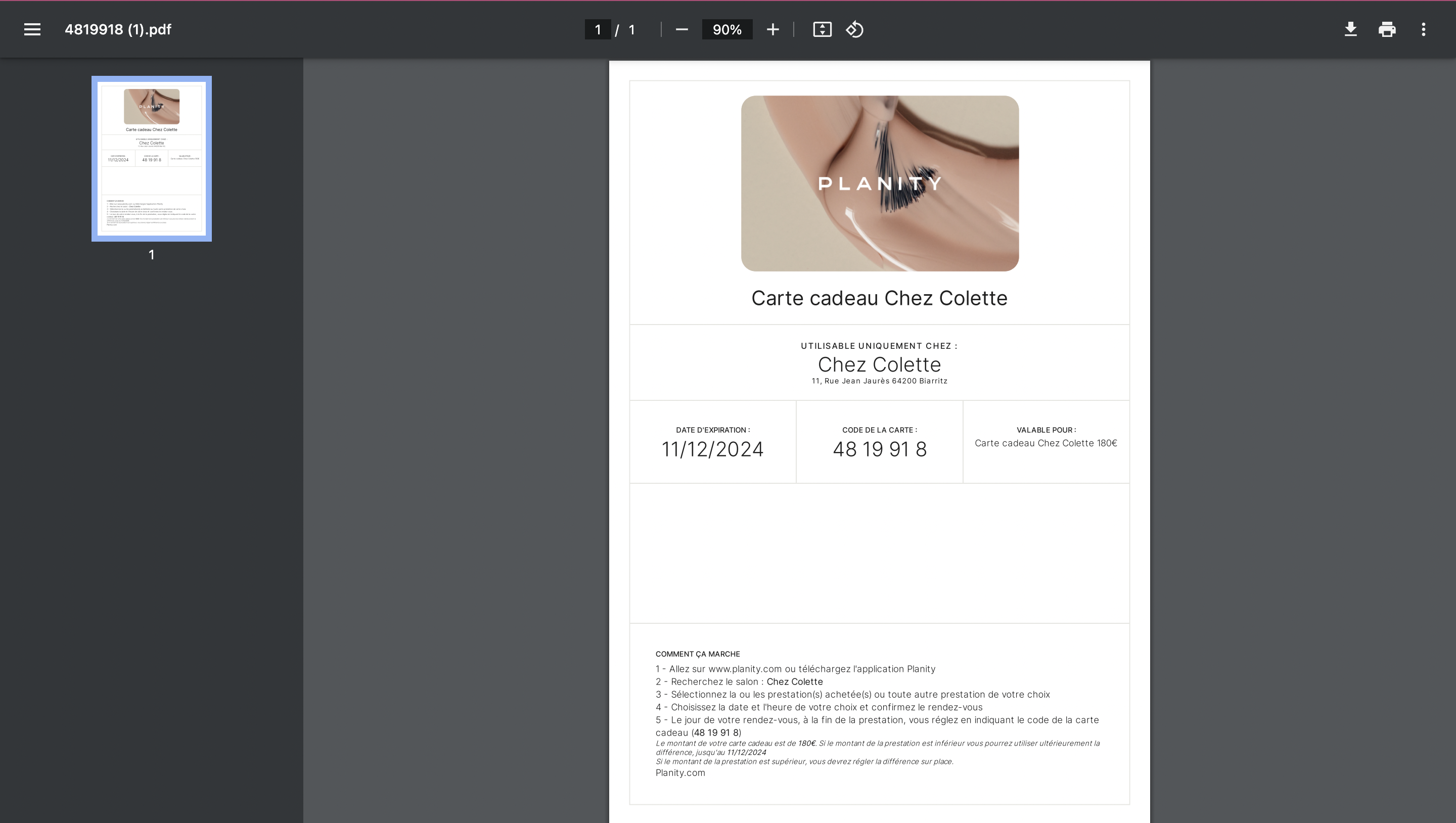
Si vous souhaitez retrouver l'ensemble des cartes cadeaux vendues, il vous suffit de vous rendre dans Caisse > Cartes cadeaux et cures > Liste des cartes cadeaux émises